【徹底解説】WordPressで問い合わせメールが送信できないときの対処法
この記事はWordpressでブログを運営している方、Webサイト制作をしている方向けにWordpressの問い合わせフォームでメール送信がうまくいかないときの対処法について説明しています。
対応プラグイン:Contact Form7,MW WP Form
- メール送信ができないときの対処法
- メールへのファイル添付がうまくいかないときの対処法
1.メール送信ができないときの対処法
- 送信先メールアドレスをサイトの管理者メールアドレスに合わせる
- プラグイン「WP Mail SMTP by WPForms」を使用する。
送信先メールアドレスをサイトの管理者メールアドレスに合わせる
ウェブサイトと関係ないメールアドレスを送信先に指定しているとメールが届かないので、
ダッシュボード画面から、[設定]→[一般]と進み、
図の赤枠「管理者メールアドレス」に設定しているメールアドレスを確認します。
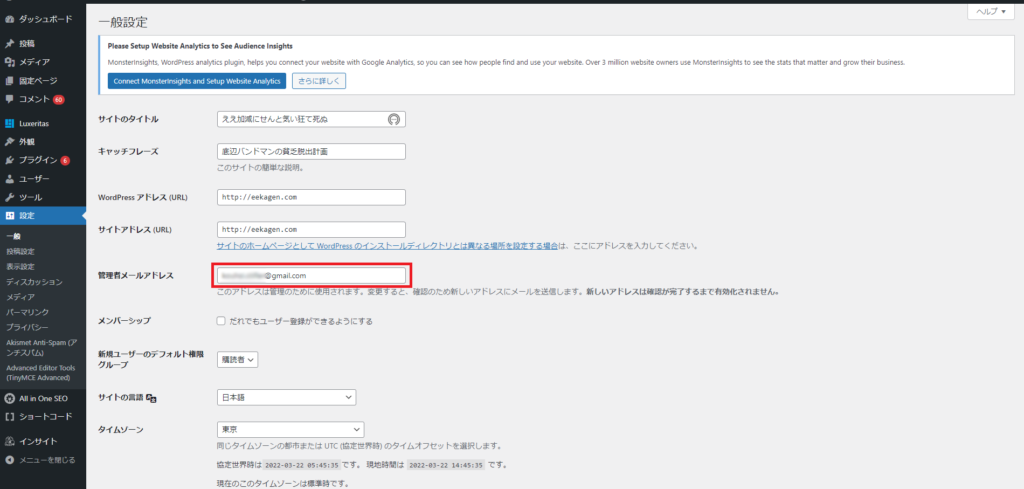
プラグインの送信先メールアドレスとこのメールアドレスを合わせておきます。
Contact Form7では[_site_admin_email]がデフォルトでこれが「管理者メールアドレス」なので基本的には変更しません。
プラグイン「WP Mail SMTP by WPForms」を使用する。
WordPressの問い合わせメールが届かない不具合はほぼこれで解決できます。Contact Form7,MW WP Formとセットで使用しましょう。
「WP Mail SMTP by WPForms」をインストール
①ダッシュボード画面から、[プラグイン]→[新規追加]と進みます。
②キーワードに「WP Mail ・・・」と入力し検索します。
③出てきた鳩のマークのプラグインをインストールします。
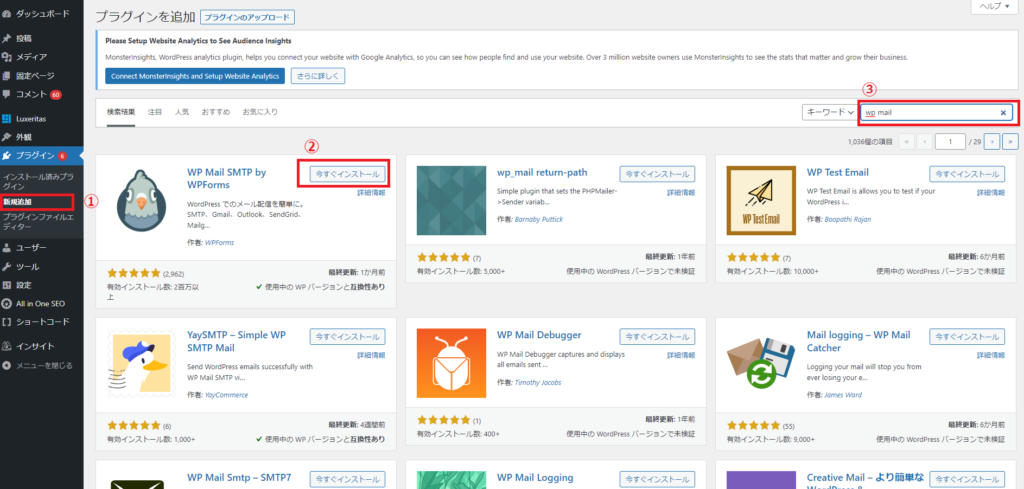
「WP Mail SMTP by WPForms」の設定
インストールして有効化すると「SMTPメーラーを選択」という画面になるので、
「その他のSMTP」を選択し、「保存して続行」で進みます。
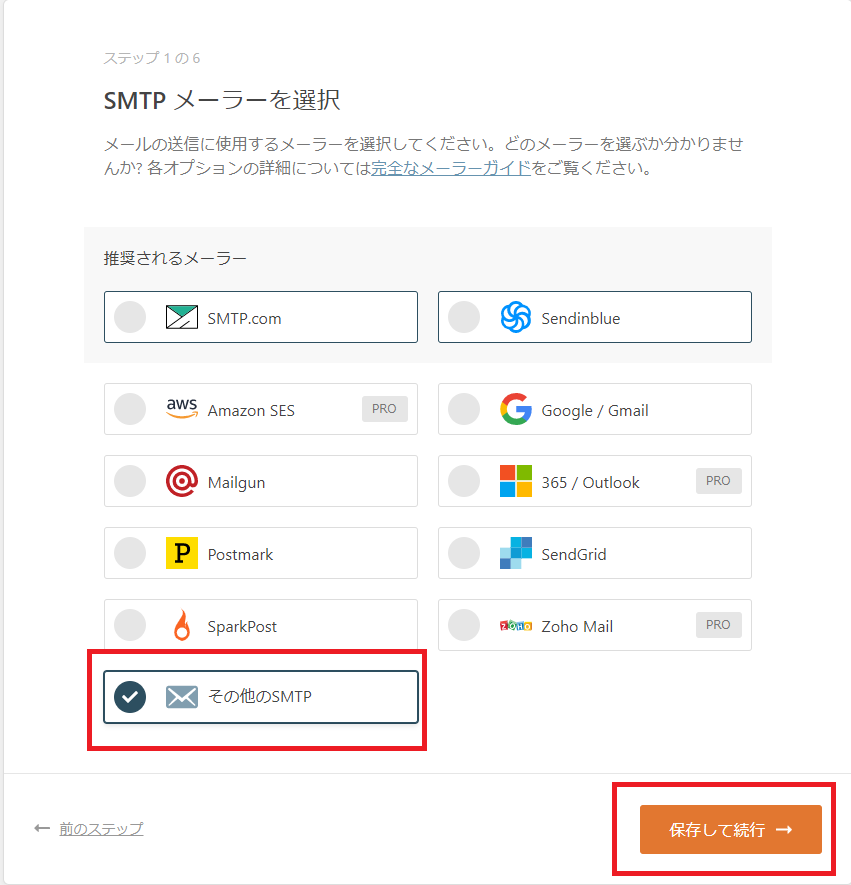
「メーラー設定を調整する」という画面になるので、使用したいメールアカウントの設定を通常のメーラーと同じように設定していきます。
※メーラー設定については各サーバー会社の手順に従ってください。


一番下段の「送信元メールアドレス」は実際に問い合わせメール・自動返信メールの送信元としてメール受信側で表示されます
このあとは誘導に従って進めてください。
※有料化やアンケートはスキップして大丈夫です。
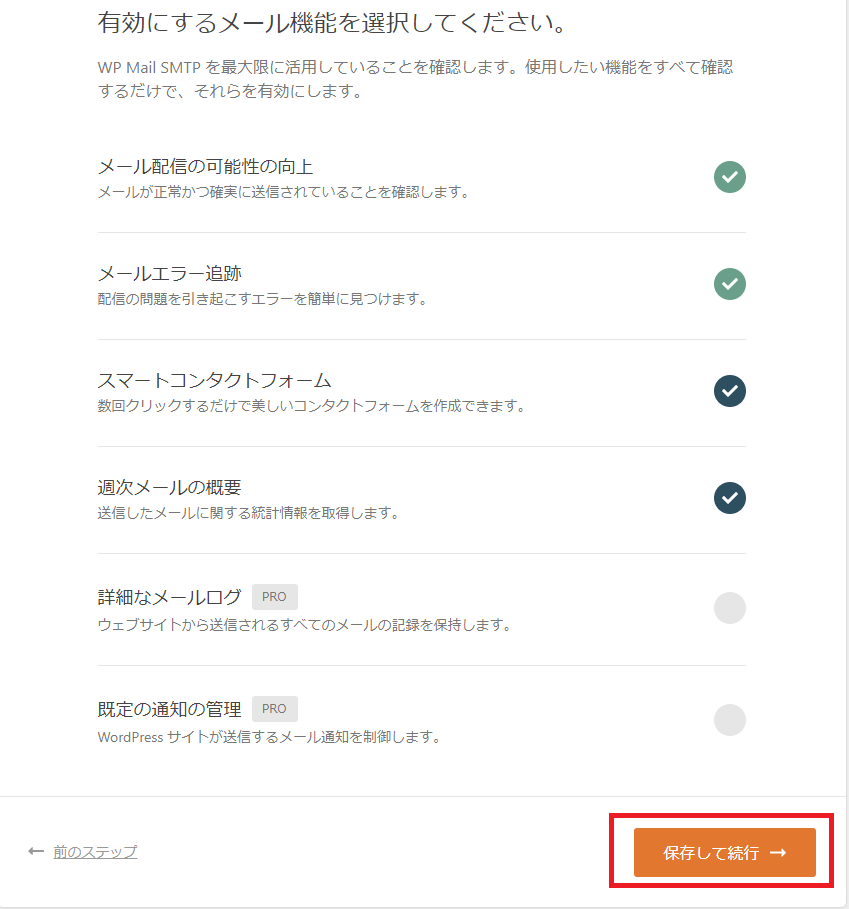


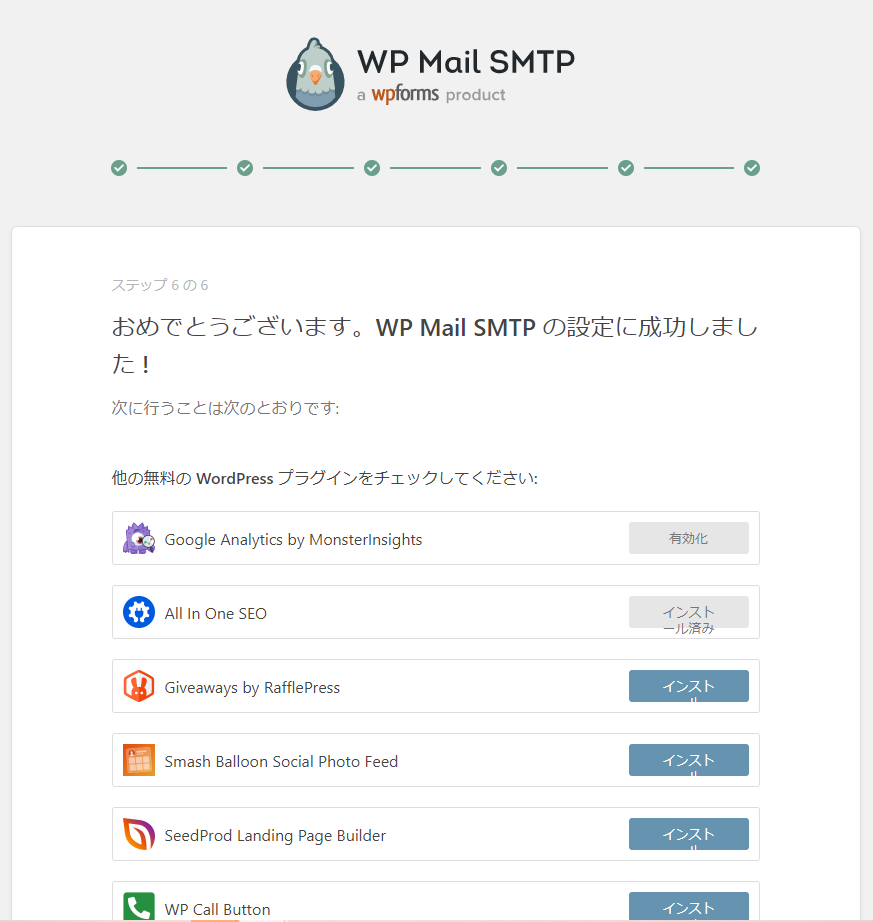
「WP Mail SMTP by WPForms」のメールテスト
設定が変更できたら、次にテストメールを送信します。
画面の一番上にある『メールテスト』タブをクリックします。
赤枠の『送信先』に 任意のメールアドレスを入力します。
その後、『メールを送信』をクリックします。


「成功しました!」と出れば成功です。
ここでエラーが出る場合はメーラー設定になにかしら誤りがあるのでエラーログを参照して誤りを直しましょう。
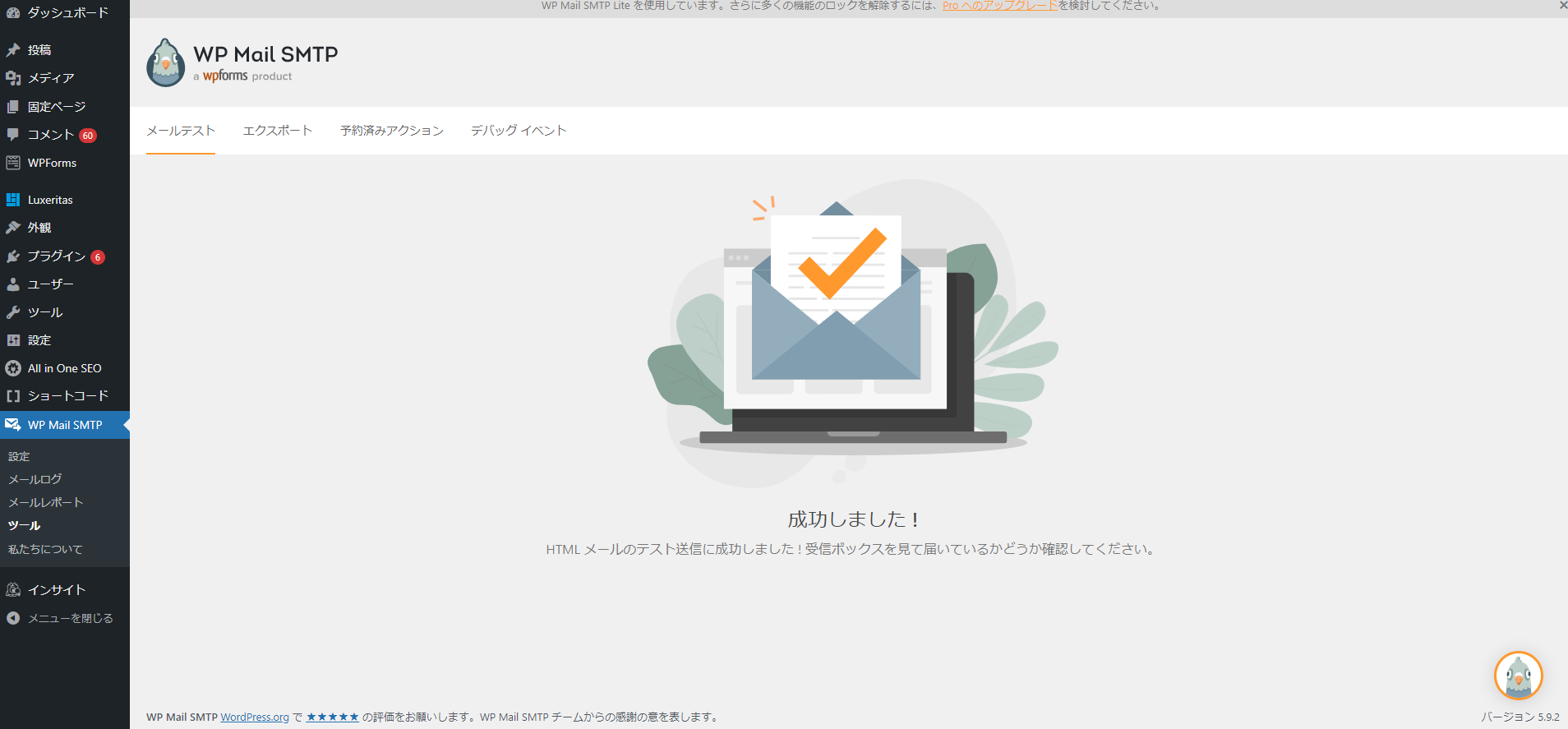
2.メールへのファイル添付がうまくいかないときの対処法
「1.メール送信ができないときの対処法」こちらをしっかり設定していればメールそのものは正しく動作するはずなので、それでもファイル添付がうまく行かない場合はファイルアップロードの上限に引っかかっている可能性があります。
問い合わせプラグイン側の設定
Contact Form 7
Contact Form 7ではファイル添付のinputタグはデフォルトでは1MBが上限なので、それ以上の大きさのデータを添付したい場合はタグの設定を変更する必要があります。

100MBで設定した場合表示はこうなります。

MW WP Form
MW WP Formの場合、デフォルトは無制限なので画面下部の「バリデーションルール」のところで制限がかけられていないか確認できます。
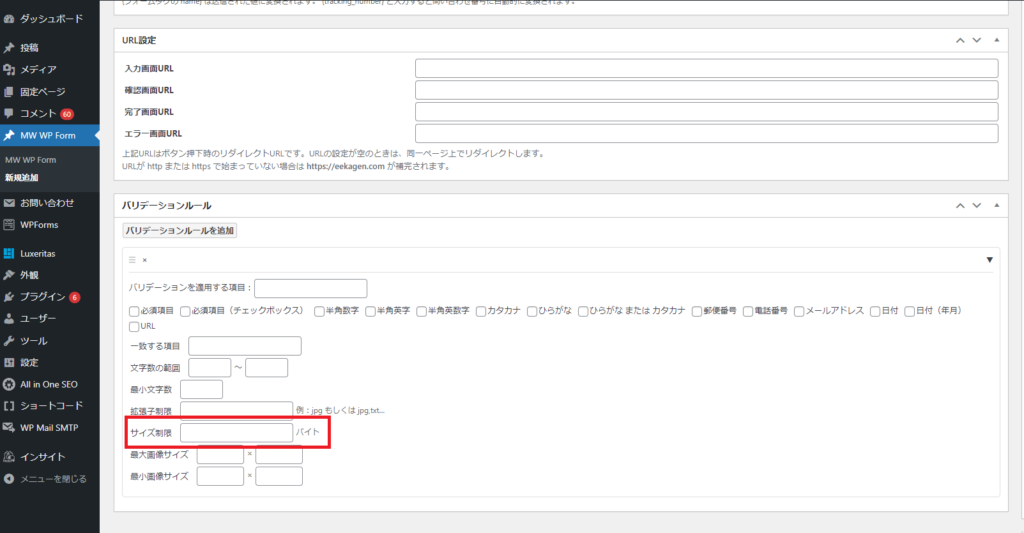
サーバーのPHP設定
プラグイン側で上限を超えていなければ、サーバー側でアップロードできるファイルサイズの上限を確認します。
「メディア」→「新規追加」→「最大アップロードサイズ:」の部分で確認できます。
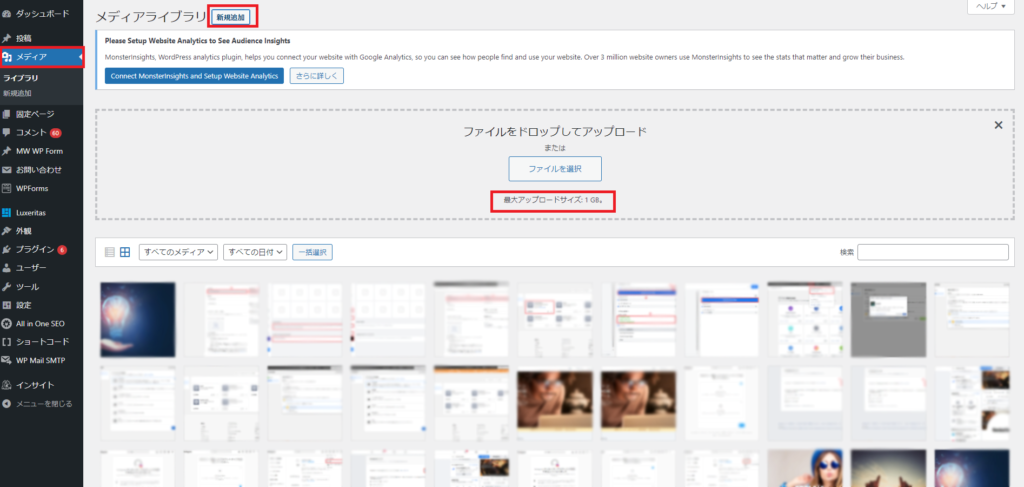
これはサーバーのphp.niか.htaccessで設定できます。
設定方法は各サーバーの手順に従ってください。
変更例は以下です。
php.niの場合
;メモリ使用量の上限
memory_limit = 100M
;POSTデータの最大サイズ ※合計サイズ
post_max_size = 100M
;1ファイルあたりの最大アップロードサイズ
upload_max_filesize = 20M
; 1度にPOSTできる最大数
max_input_vars = 10000.htaccessの場合
;メモリ使用量の上限
php_value memory_limit 100M
;POSTデータの最大サイズ ※合計サイズ
php_value post_max_size 100M
;1ファイルあたりの最大アップロードサイズ
php_value upload_max_filesize 20M
; 1度にPOSTできる最大数
php_value max_input_vars 10000memory_limit ≧ post_max_size ≧ upload_max_filesize
となるように設定してください。
max_input_varsについてはファイルアップロードとは関係ありませんが、使用しているテーマによって引っかかることがあります。
まとめ
この記事はWordpressでブログを運営している方、Webサイト制作をしている方向けにWordpressの問い合わせフォームでメール送信がうまくいかないときの対処法について説明しました。
対応プラグイン:Contact Form7,MW WP Form
1.メール送信ができないときの対処法
- 送信先メールアドレスをサイトの管理者メールアドレスに合わせる
- プラグイン「WP Mail SMTP by WPForms」を使用する。
2.メールへのファイル添付がうまくいかないときの対処法
- 問い合わせプラグイン側の設定
- サーバーのPHP設定



Discussion
New Comments
No comments yet. Be the first one!